Bạn đang xem bài viết Cách tạo hiệu ứng làm mờ ảnh trên iPhone tại Neu-edutop.edu.vn bạn có thể truy cập nhanh thông tin cần thiết tại phần mục lục bài viết phía dưới.
Với sự phát triển không ngừng của công nghệ di động, ngày nay việc chỉnh sửa ảnh trên điện thoại di động đã trở nên phổ biến hơn bao giờ hết. Dù bạn chỉ là một người mới bắt đầu hay một nhà nhiếp ảnh chuyên nghiệp, iPhone đáng tin cậy của bạn có thể trở thành một công cụ mạnh mẽ để tạo ra những hiệu ứng hấp dẫn cho các bức ảnh. Trong bài viết này, chúng ta hãy khám phá cách tạo hiệu ứng làm mờ ảnh trên iPhone để mang đến cho các bức ảnh của bạn vẻ đẹp mới mẻ và tinh tế.
Hiệu ứng làm mờ loại bỏ những yếu tố gây xao nhãng trong ảnh làm người xem tập trung hơn vào chủ thể chính. Tại bài viết này, Neu-edutop.edu.vn sẽ hướng dẫn bạn 2 cách để tạo hiệu ứng làm mở ảnh trên iPhone.
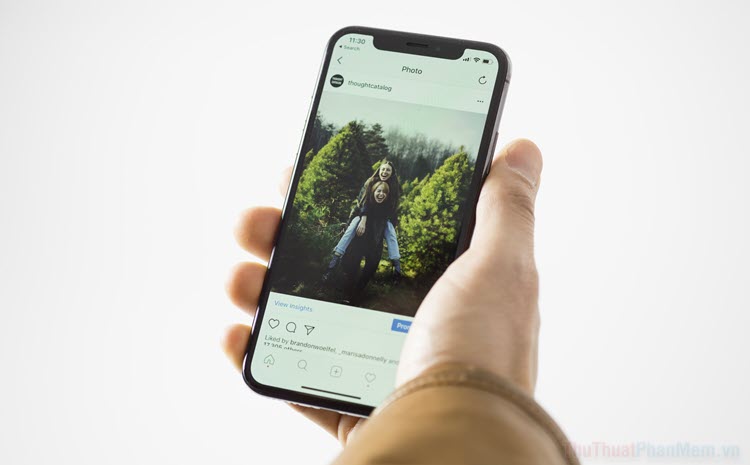
1. Làm mờ nền ảnh trên iPhone
Nếu bạn đang chụp một bức chân dung và muốn làm mờ nền ảnh trên iPhone, có 2 cách để làm điều đó.
Cách 1 – Sử dụng chế độ Chân dung của camera
Chế độ Chân dung của camera iPhone giúp bạn chụp những bức ảnh chân dung xóa phông siêu ảo diệu. Camera sẽ tự động tập trung vào đối tượng chính và làm mờ các yếu tố xung quanh của bức ảnh.
Chế độ này chỉ xuất hiện từ iPhone 7 Plus trở lên.
Bước 1: Mở Máy ảnh trên điện thoại của bạn, chuyển sang chế độ Chân dung (bên cạnh Ảnh).
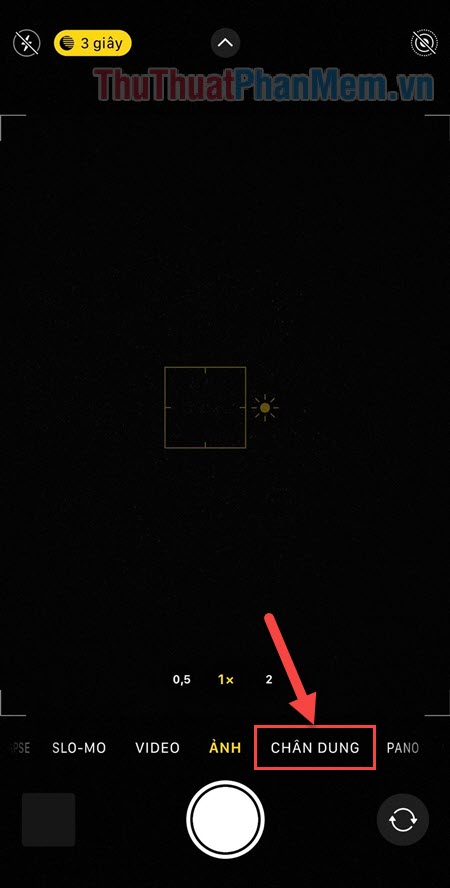
Bước 2: Với chế độ chụp này, bạn có thể thấy rằng chủ thể chính được focus và trở nên sắc nét hơn, trong khi đó vùng nền xung quanh bị làm mờ.
Để điều chỉnh mức độ làm mờ, bạn nhấn vào biểu tượng F ở góc trên bên phải. Biểu tượng này đại diện cho khẩu độ của máy ảnh.
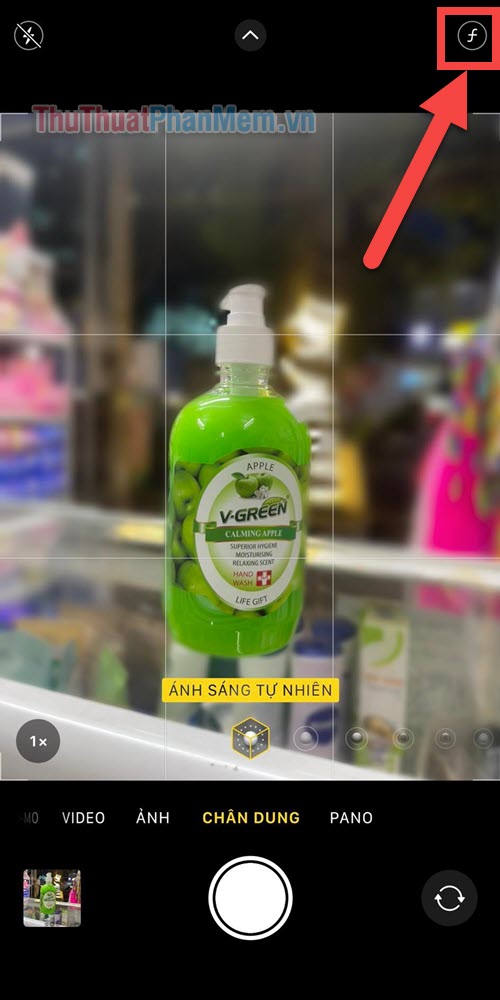
Bước 3: Vuốt thanh trượt f để chọn mức độ xóa phông mà bạn muốn. Con số càng nhỏ thì phần nền càng mờ hơn.
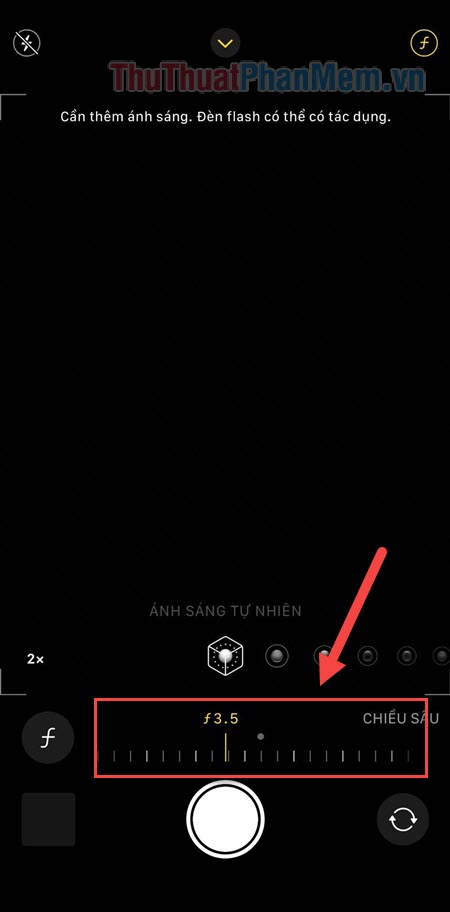
Bước 4: Bạn cũng có thể chọn một chế độ ánh sáng khác bằng cách nhấn vào Ánh sáng tự nhiên >> chọn chế độ ánh sáng bạn mong muốn.
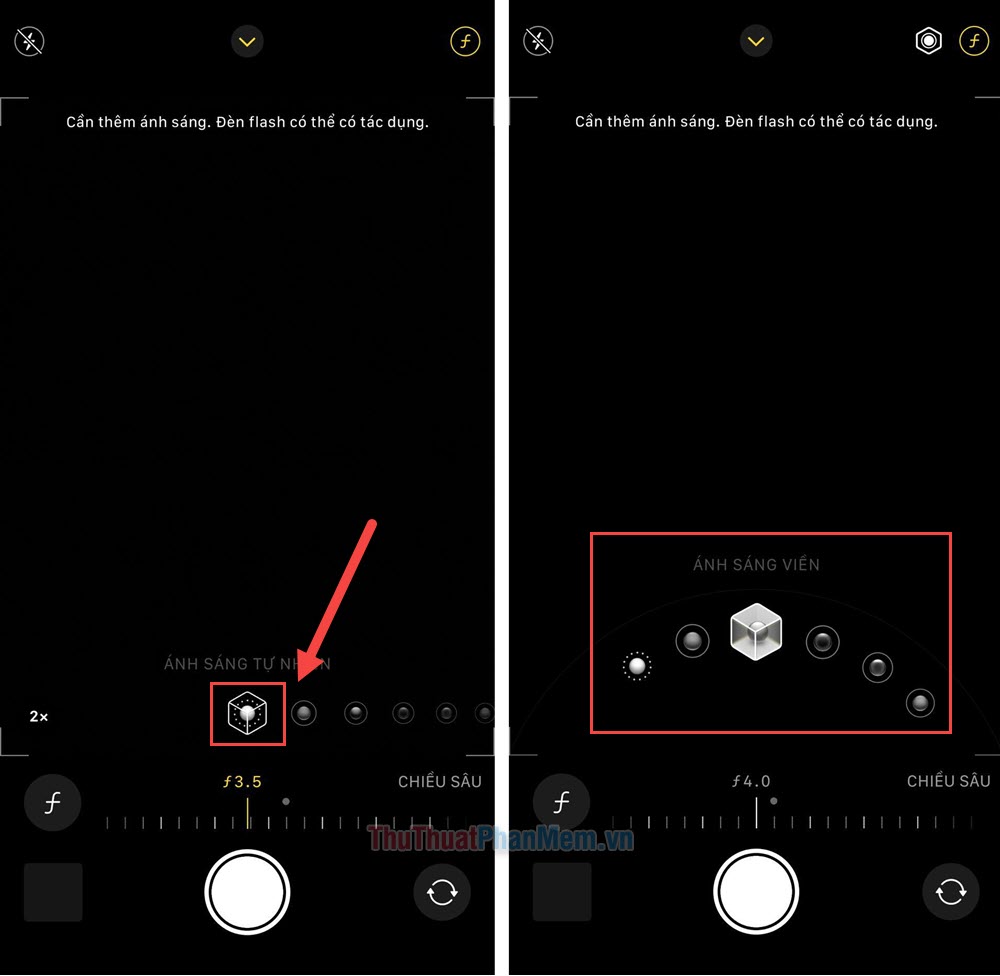
Bước 5: Cuối cùng là chụp bức ảnh đã được làm mờ thôi!
Cách 2 – Dùng ứng dụng YouCam Perfect
YouCam Perfect là một ứng dụng chỉnh sửa ảnh mạnh mẽ, giúp bạn làm mờ nền ảnh một cách nhanh chóng, đơn giản.
Bước 1: Tải ứng dụng YouCam Perfect trên AppStore.
Bước 2: YouCam Perfect có thể được sử dụng miễn phí, nhưng bạn sẽ thấy một số quảng cáo và màn hình đăng ký trả phí, hãy loại bỏ chúng bằng cách nhấn X.

Bước 3: Đến với giao diện chính của YouCam Perfect, bạn chọn Photo Edit. Nhấn vào biểu tượng Ảnh ở góc trên bên trái để thêm ảnh vào ứng dụng.
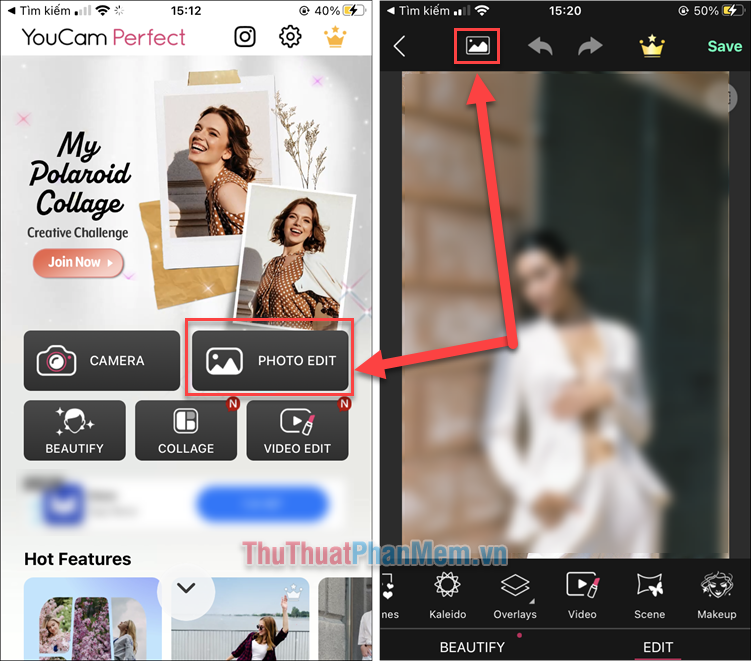
Bước 4: Khi ảnh của bạn được thêm vào ứng dụng, hãy chọn Tools >> Blur.
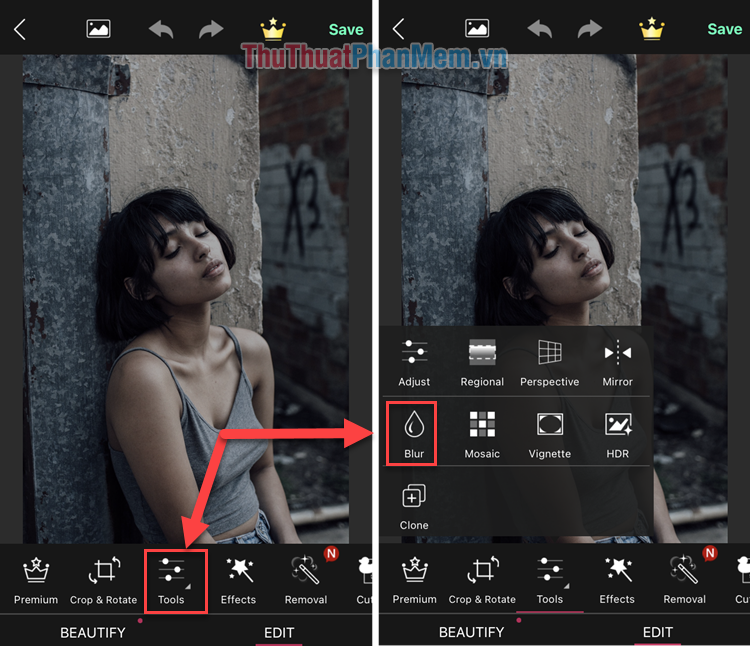
Bước 5: Ở màn hình tiếp theo, bạn có thể lựa chọn các chế độ làm mờ gồm Circle (hình tròn), Ellipse (hình ê-líp), Rectangle (hình tam giác). Các chế độ này sẽ tạo ra cho bạn một vùng tập trung ở giữa hình, vùng bên ngoài bị làm mờ.
Ví dụ như hình tròn và hình ê-líp ở dưới đây:
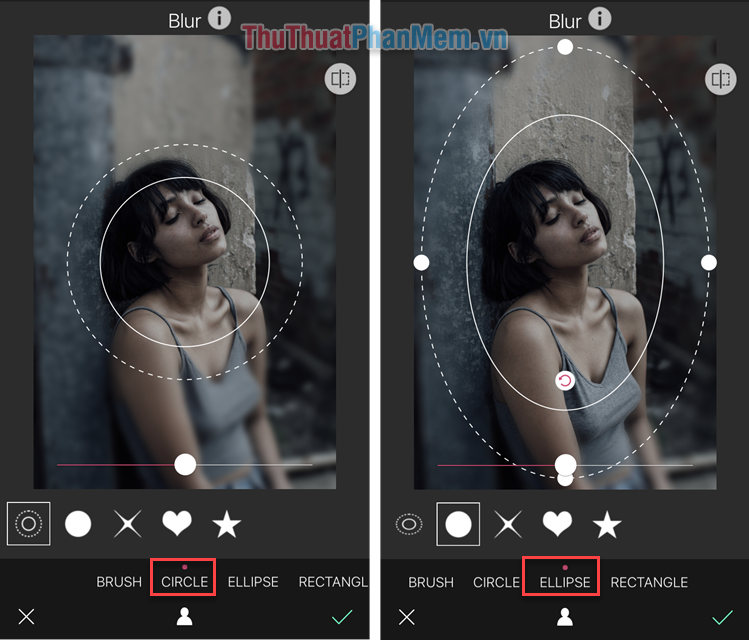
Bước 6: Để ứng dụng tự phát hiện đối tượng chính và làm mờ xung quanh, hãy nhấn vào biểu tượng Người ở giữa – bên dưới.
Sau đó sử dụng thanh trượt nằm ngang để điều chỉnh mức độ mờ.
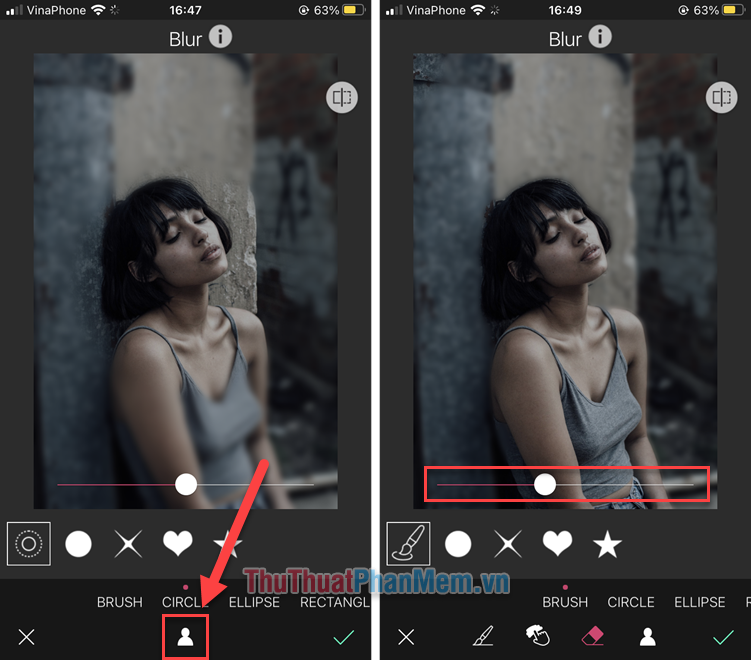
Bước 7: Nhấn vào dấu V (góc dưới bên phải) khi bạn đã ưng ý, sau đó nhấn Save để lưu ảnh vào thư viện ảnh.
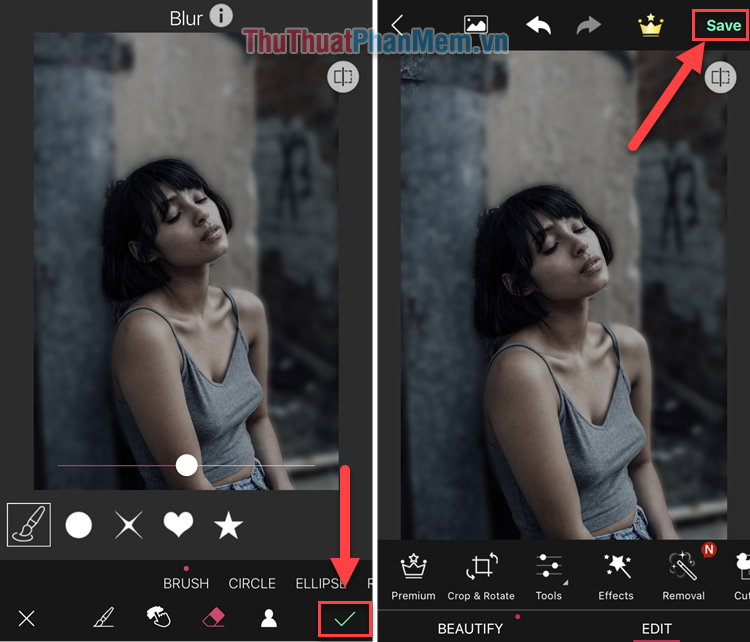
2. Làm mờ một phần của ảnh trên iPhone
Nếu bạn muốn làm mờ một vùng cụ thể trên iPhone, bạn cũng có thể sử dụng YouCam Perfect để làm điều đó dễ dàng.
Bước 1: Thêm ảnh bạn cần chỉnh sửa vào YouCam Perfect giống hướng dẫn bên trên, chọn Tools >> Blur.
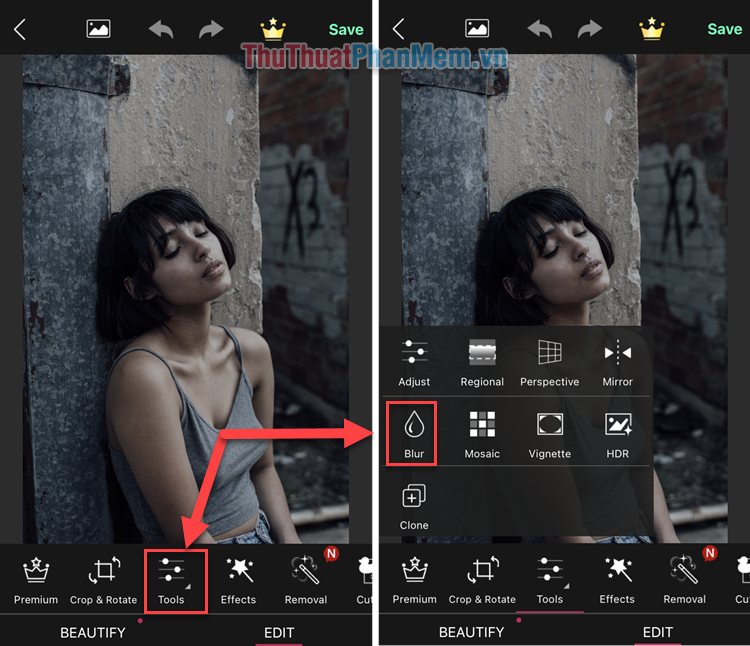
Bước 2: Chọn Brush.
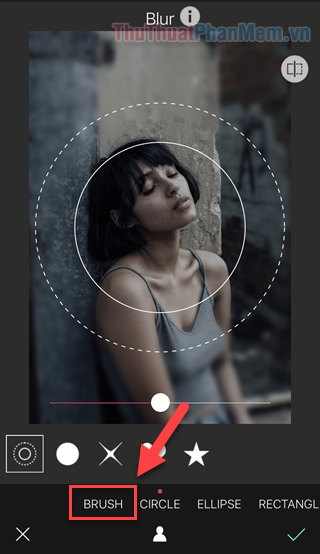
Bước 3: Ban đầu, ảnh của bạn sẽ được làm mờ toàn bộ, vì vậy hãy chọn công cụ Tẩy để loại bỏ toàn bộ vùng mờ trên ảnh.
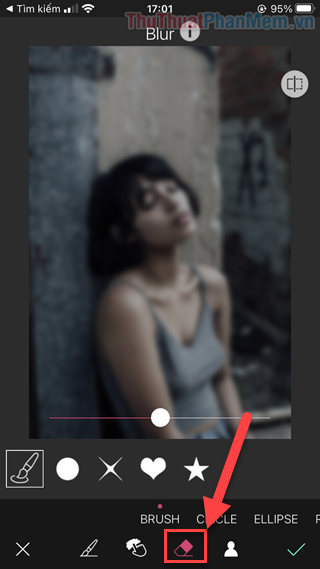
Bước 4: Bây giờ, hãy sử dụng công cụ Cọ vẽ và tô lên ảnh để làm mờ vùng bạn mong muốn.
Vuốt thanh trượt trên màn hình để điều chỉnh mức độ làm mờ.
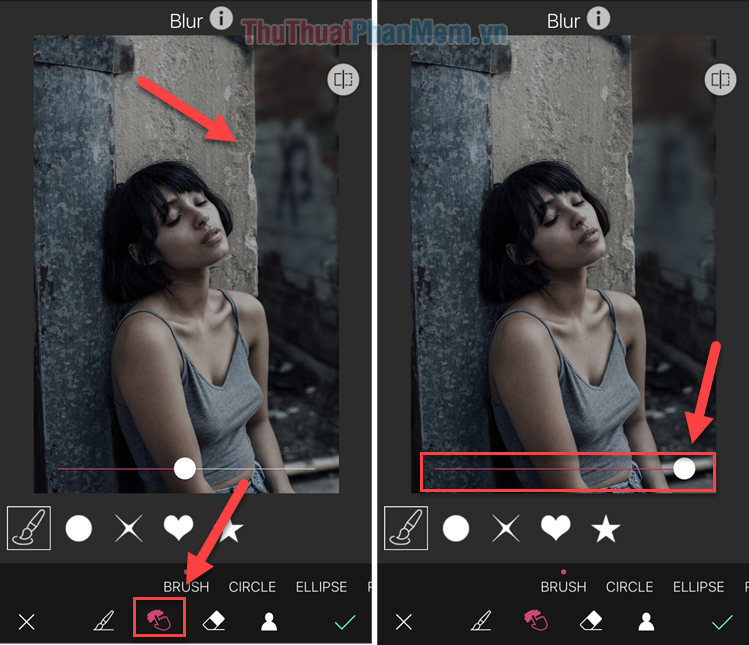
Bước 5: Nhấn V (góc dưới bên phải) khi bạn hoàn thành. Sau đó nhấn Save để lưu ảnh vào thư viện.
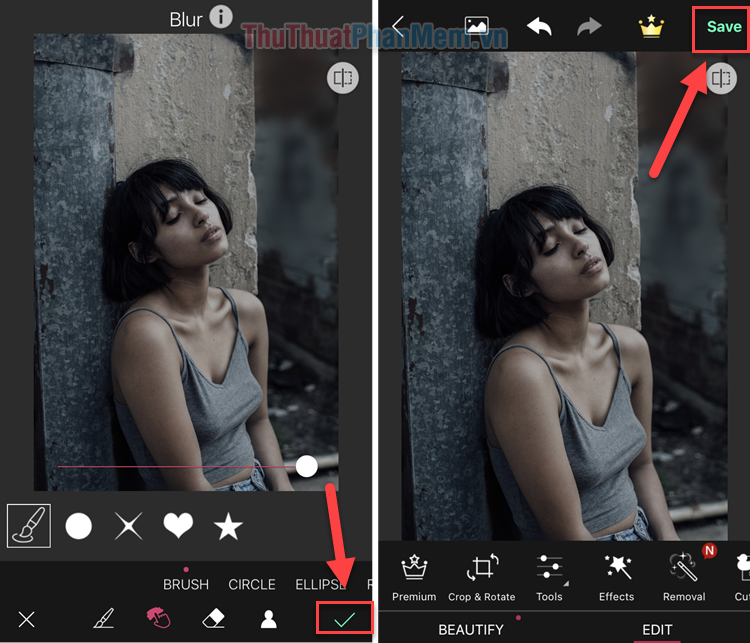
Trên đây là hướng dẫn tạo hiệu ứng làm mờ ảnh trên iPhone dễ dàng và nhanh chóng. Cảm ơn bạn đã theo dõi Neu-edutop.edu.vn!
Tổng kết, làm mờ ảnh trên iPhone là một công cụ mạnh mẽ và dễ sử dụng, giúp người dùng tạo ra những hiệu ứng đẹp và chuyên nghiệp trên các tấm ảnh. Có nhiều cách để thực hiện việc này, từ việc sử dụng các ứng dụng đơn giản như VSCO, Snapseed cho đến việc sử dụng tính năng sẵn có trong ứng dụng Photos trên iPhone.
Tạo hiệu ứng làm mờ ảnh không chỉ là một cách để cải thiện chất lượng hình ảnh mà còn là một cách để thể hiện sự sáng tạo và cá nhân hóa cho bức ảnh. Việc này có thể được áp dụng trong nhiều trường hợp, chẳng hạn như khi bạn muốn tạo độ sâu cho bức ảnh, làm nổi bật chủ thể, hoặc chỉ đơn giản là tạo ra một hiệu ứng mờ tinh tế để tăng cường tâm trạng hay cảm xúc của ảnh.
Dù bạn là một nhiếp ảnh gia chuyên nghiệp hay chỉ là người yêu nhiếp ảnh muốn tạo ra những bức ảnh độc đáo, việc làm mờ hình ảnh trên iPhone là một kỹ năng hữu ích mà bạn nên biết. Với những công cụ và tính năng sẵn có trên iPhone, việc tạo hiệu ứng làm mờ ảnh trở nên đơn giản và thú vị hơn bao giờ hết. Tiến bộ trong công nghệ ngày càng mang lại cho chúng ta những công cụ mạnh mẽ để tạo ra những tác phẩm nghệ thuật đẹp mắt trên chiếc điện thoại di động của chúng ta.
Cảm ơn bạn đã xem bài viết Cách tạo hiệu ứng làm mờ ảnh trên iPhone tại Neu-edutop.edu.vn bạn có thể bình luận, xem thêm các bài viết liên quan ở phía dưới và mong rằng sẽ giúp ích cho bạn những thông tin thú vị.
Nguồn: https://thuthuatphanmem.vn/cach-tao-hieu-ung-lam-mo-anh-tren-iphone/
Từ Khoá Tìm Kiếm Liên Quan:
1. Hiệu ứng làm mờ ảnh trên iPhone
2. Tạo bức ảnh mờ trên iPhone
3. Cách làm ảnh mờ trên iPhone
4. Làm mờ ảnh bằng iPhone
5. Cách tạo hiệu ứng mờ hình ảnh trên iPhone
6. Tạo hiệu ứng mờ ảnh chuyên nghiệp trên iPhone
7. Cách làm ảnh nghệ thuật mờ trên iPhone
8. Tạo hiệu ứng làm mờ ảnh tự nhiên trên iPhone
9. Bí quyết làm mờ ảnh chân dung trên iPhone
10. Tạo lớp mờ gợn sóng trên ảnh với iPhone
